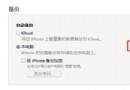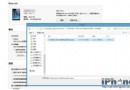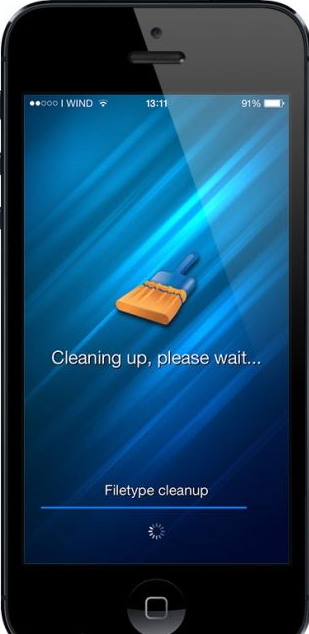iPhone 6速度變慢?只需4步讓應用秒開
編輯:IOS教程問題解答
iPhone新品上市前,你那想刷卡的手是否已經饑渴難耐?別急,這有個小技巧,能讓你剛滿1歲的舊手機重新飙起來——應用秒開!運行飛快!目前已在iPhone 6 Plus,iPhone 6s,iphone 6s Plus三個機型上測試成功。

步驟如下:
第一步
設置-通用-輔助功能-減弱動態效果-打開,這時你會發現app動態效果已經減弱了許多,但還是有一點過度效果。要是把這一點效果去掉豈不是更爽?接著看。

第二步
設置-通用-輔助功能-AssistiveTouch(輔助球)-打開,輔助球出現了。把輔助球拉到屏幕最最右下角處,按home鍵退回主界面。
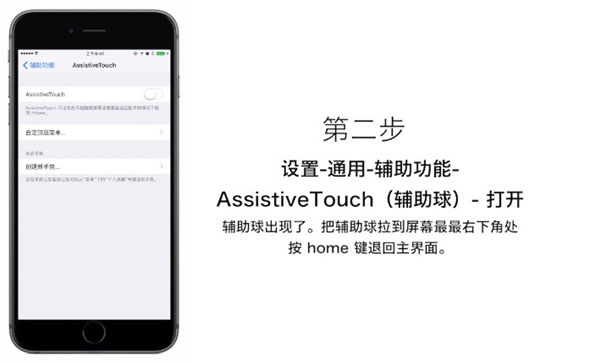
第三步(重要)
手指在屏幕下滑喚出spotlight搜索條,這時輔助球會從右下角跳到鍵盤上方;
在球跳上去的一瞬間點屏幕取消spotlight,這時球又會回到右下角;
重復這一操作,直到你發現球上下移動的速度明顯加快,這意味著加速操作已經成功,所有應用都能實現無動效秒開。注意,這一步有一定操作難度,有時需要重復進行30來次才會成功。
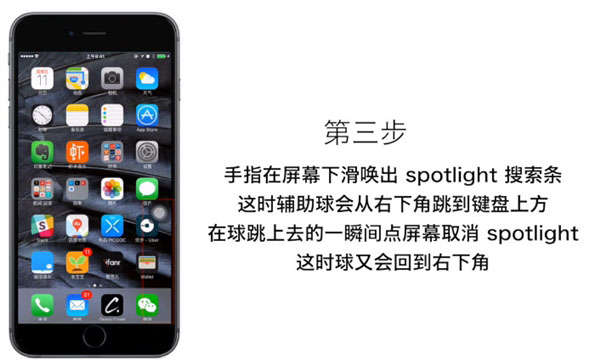
第四步
不習慣用輔助球的可以按照第二步操作,把AssistiveTouch再次關閉,秒開的效果不受影響。
假如你嫌秒開的效果太像Windows……
重啟吧,這種“開掛”方式無法通過設置逆轉。
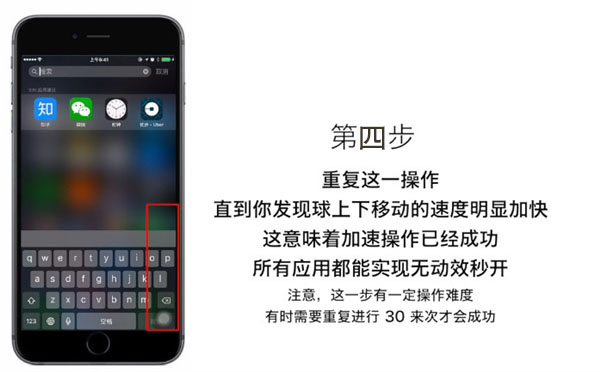
相關文章
+- iOS獲得以後裝備型號等信息(全)包括iPhone7和iPhone7P
- xcode8提交ipa掉敗沒法構建版本成績的處理計劃
- Objective-C 代碼與Javascript 代碼互相挪用實例
- iOS開辟之UIPickerView完成城市選擇器的步調詳解
- iPhone/iPad開辟經由過程LocalNotification完成iOS准時當地推送功效
- iOS法式開辟之應用PlaceholderImageView完成優雅的圖片加載後果
- iOS Runntime 靜態添加類辦法並挪用-class_addMethod
- iOS開辟之用javascript挪用oc辦法而非url
- iOS App中挪用iPhone各類感應器的辦法總結
- 實例講授iOS中的UIPageViewController翻頁視圖掌握器
- IOS代碼筆記UIView的placeholder的後果
- iOS中應用JSPatch框架使Objective-C與JavaScript代碼交互
- iOS中治理剪切板的UIPasteboard粘貼板類用法詳解
- iOS App開辟中的UIPageControl分頁控件應用小結
- 詳解iOS App中UIPickerView轉動選擇欄的添加辦法